完全にJavaScriptで記述された最初のランサムウェアが作成されました. 身代金メモに見られるように、それはRansom32と呼ばれます. Ransom32は、強力な軍用グレードの暗号化でファイルを暗号化します. 身代金メモには、身代金を支払うのに1週間しかないと記載されています, 復号化キーを破棄する前に.
| 名前 | 身代金32 |
| タイプ | ランサムウェア |
| 簡単な説明 | ランサムウェアは、さまざまな拡張子を持つファイルを暗号化し、それらを復号化するためにお金を要求します. |
| 症状 | ファイルがロックされて使用できなくなります. 身代金メッセージがポップアップします. |
| 配布方法 | スパムメール, メールの添付ファイル, 疑わしいサイト |
| 検出ツール | マルウェア除去ツールをダウンロードする, システムがマルウェアの影響を受けているかどうかを確認する |
| ユーザー体験 | フォーラムに参加して Ransom32についての議論に従ってください. |
| データ回復ツール | ステラフェニックスによるWindowsデータの回復 知らせ! この製品は、失われたファイルを回復するためにドライブセクターをスキャンしますが、回復しない場合があります 100% 暗号化されたファイルの, しかし、それらのほんのわずかです, 状況やドライブを再フォーマットしたかどうかによって異なります. |
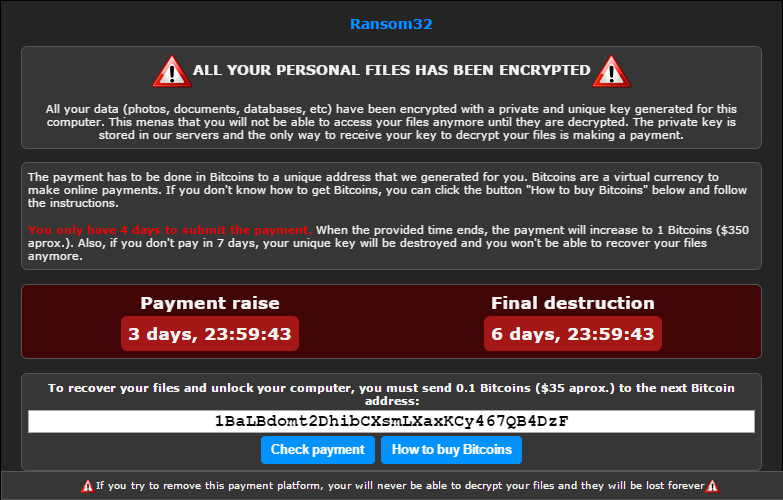 画像ソース: Emsisoft
画像ソース: Emsisoft
Ransom32ランサムウェア–配布技術
最も普及している配布手法は、悪意のある電子メールの添付ファイルやスパム電子メールによるものであることが知られています。. マルウェアファイルが添付されたメールが届く場合があります. 添付ファイルを開くと, ランサムウェアがリリースされました. 現在, ファイルは 22 MB自己解凍型WinRARアーカイブ, かなり大きいです, 他の種類のランサムウェアと比較して.
ウェブの周り, ソーシャルネットワーク, およびファイル共有サービス, 同様の添付ファイルやファイルが含まれている可能性があります Ransom32ランサムウェア, 他のものに変装.
Ransom32ランサムウェア – 技術的な案内
身代金32 ランサムウェアに分類されます. そしてそれはまさにそれです. しかし、他の種類のランサムウェアとの違いは、完全にJavaScriptで記述されていることです。. これに非常によく似たランサムウェアがあります, ただし、部分的にJavaに基づいています, そのような 暗号化RaaS.
ランサムウェアは NW.js, これは、アプリを作成できるプラットフォームです。, Linuxと互換性があります, Mac OS X, およびWindows. したがって, 特定のスクリプトをChromiumパッケージにまとめて、自動的に実行することができます.
身代金32 自動抽出アーカイブを使用してコンピュータに侵入します, 実行すると、ファイルがフォルダにコピーされ、次にGoogleChromeディレクトリにコピーされます:
→%AppData%Chromeブラウザ
コピーされたファイルは、Google Chromeのファイルや、Chromiumプロジェクトで使用されているファイルと非常によく似ています。. そして、それがその類似性の目的です–いくつかのGoogleChromeブラウザがインストールされていることをだまそうとします. 悲しいかな, これらのファイルには悪意のあるスクリプトが含まれています. ファイルは次のとおりです:
- クロム – GeneralPublicLicense契約が含まれています.
- chrome.exe – ランサムウェアを含むNW.jsコードパッケージ.
- g – ランサムウェアの設定に関する情報が含まれています.
- rundll32.exe – Torクライアントが含まれています.
- ffmpegsumo.dll, nw.pak, icudtl.dat, ロケール – NW.jsを正しく実行するために必要なデータファイル.
- s.exe –OptimumXショートカットという名前のプログラムが含まれています, スタートアップフォルダにランサムウェアのショートカットを作成するために使用されます, そのため、OSの起動ごとに実行されます.
- msgbox.vbs –このファイルは、身代金メモ付きのカスタムポップアップメッセージを表示するように設定できます.
- u.vbs – ディレクトリ内のすべてのファイルとフォルダを削除するために使用されるスクリプト. ファイルの暗号化後にランサムウェアファイルの一部を削除するために使用される可能性があります.
その後, 内部でTorクライアントを実行します rundll32.exe Torネットワークに接続して追跡不能にする. そうすれば、身代金メッセージで使用される一意のビットコインアドレスを取得します, 身代金をどこに送金するかがわかります. アドバイスはしません, あなたがそのようにあなたのファイルを取り戻すという保証は絶対にありませんし、サイバー犯罪者があなたに連絡したとしても.
それで, ランサムウェアがファイルのロックを開始します. それは使用します 128-ビットAES それらを暗号化するためのキー. ファイルごとに異なるキーが使用されます, キー自体はRSAアルゴリズムで暗号化されています. AESとRSAの両方が強力です, 軍用グレードのアルゴリズムであり、破ることはほぼ不可能です.
身代金32 これらの拡張子を持つファイルを検索して暗号化することが知られています:
→.jpg ,.jpeg ,.生 ,.tif ,.gif ,.png ,.bmp ,.3dm ,.最大 ,.accdb ,.db ,.dbf ,.mdb ,.pdb ,.sql ,.*sav * ,.*spv * ,.*grle * ,.*mlx * ,.*sv5 * ,.*ゲーム* ,.*スロット* ,.dwg ,.dxf ,.c ,.cpp ,.cs ,.h ,.php ,.asp ,.rb ,.java ,.瓶 ,.クラス ,.aaf ,.aep ,.aepx ,.plb ,.prel ,.prproj ,.aet ,.ppj ,.psd ,.indd ,.indl ,.indt ,.indb ,.inx ,.idml ,.pmd ,.xqx ,.xqx ,.ai ,.eps ,.ps ,.svg ,.swf ,.fla ,.as3 ,.なので ,.TXT ,.doc ,.ドット ,.docx ,.docm ,.dotx ,.dotm ,.docb ,.rtf ,.wpd ,.wps ,.msg ,.pdf ,.xls ,.xlt ,.xlm ,.xlsx ,.xlsm ,.xltx ,.xltm ,.xlsb ,.xla ,.xlam ,.xll ,.xlw ,.ppt ,.ポット ,.pps ,.pptx ,.pptm ,.potx ,.ポットム ,.ppam ,.ppsx ,.ppsm ,.sldx ,.sldm ,.wav ,.mp3 ,.aif ,.iff ,.m3u ,.m4u ,.半ば ,.mpa ,.wma ,.ra ,.avi ,.mov ,.mp4 ,.3gp ,.mpeg ,.3g2 ,.asf ,.asx ,.flv ,.mpg ,.wmv ,.VOB ,.m3u8 ,.csv ,.efx ,.sdf ,.vcf ,.xml ,.ses ,.データ
ファイルが暗号化された後、身代金のメモがポップアップし、 $35 身代金として要求されます. 4日後に支払わない場合, 合計は10倍になります, に $350 復号化キー用.
ファイルの復元
- バックアップ
ランサムウェアからファイルを復元するための最も簡単で最も効率的な方法は、 バックアップ. 脅威を取り除いた後, バックアップを使用できます, ある場合, データを復元するには.
- シャドウボリュームコピー
現在, 次の場合は情報がありません シャドウボリュームコピー WindowsOSから消去されます. そう, 取り外し後, ファイルの復元を試みるいくつかの方法については、以下に記載されている手順の5番目のセクションを確認する必要があります.
Ransom32ランサムウェア – 取り外しガイド
に感染している場合 身代金32 ランサムウェア, マルウェアの削除について少なくとも少しの経験が必要です. このランサムウェアは、ファイルを取り返しのつかないほどロックする可能性があります, したがって、迅速に行動し、以下の指示に従うことを強くお勧めします:
- ステップ 1
- ステップ 2
- ステップ 3
- ステップ 4
- ステップ 5
ステップ 1: SpyHunterマルウェア対策ツールを使用してRansom32をスキャンします



ランサムウェアの自動除去 - ビデオガイド
ステップ 2: Uninstall Ransom32 and related malware from Windows
これは、ほとんどのプログラムをアンインストールできるはずのいくつかの簡単な手順の方法です。. Windowsを使用しているかどうかに関係なく 10, 8, 7, VistaまたはXP, それらのステップは仕事を成し遂げます. プログラムまたはそのフォルダをごみ箱にドラッグすると、 非常に悪い決断. あなたがそれをするなら, プログラムの断片が残されています, そしてそれはあなたのPCの不安定な仕事につながる可能性があります, ファイルタイプの関連付けやその他の不快なアクティビティに関するエラー. コンピュータからプログラムを削除する適切な方法は、それをアンインストールすることです. それをするために:


 上記の手順に従うと、ほとんどの迷惑プログラムや悪意のあるプログラムを正常に削除できます.
上記の手順に従うと、ほとんどの迷惑プログラムや悪意のあるプログラムを正常に削除できます.
ステップ 3: レジストリをクリーンアップします, Ransom32によってコンピューター上で作成されました.
通常対象となるWindowsマシンのレジストリは次のとおりです。:
- HKEY_LOCAL_MACHINE Software Microsoft Windows CurrentVersion Run
- HKEY_CURRENT_USER Software Microsoft Windows CurrentVersion Run
- HKEY_LOCAL_MACHINE Software Microsoft Windows CurrentVersion RunOnce
- HKEY_CURRENT_USER Software Microsoft Windows CurrentVersion RunOnce
これらにアクセスするには、Windowsレジストリエディタを開き、値を削除します。, そこでRansom32によって作成されました. これは、以下の手順に従うことで発生する可能性があります:


 ヒント: ウイルスによって作成された値を見つけるには, あなたはそれを右クリックしてクリックすることができます "変更" 実行するように設定されているファイルを確認する. これがウイルスファイルの場所である場合, 値を削除します.
ヒント: ウイルスによって作成された値を見つけるには, あなたはそれを右クリックしてクリックすることができます "変更" 実行するように設定されているファイルを確認する. これがウイルスファイルの場所である場合, 値を削除します.
始める前に "ステップ 4", お願いします 通常モードで起動します, 現在セーフモードになっている場合.
これにより、インストールと SpyHunterを使用する 5 正常に.
ステップ 4: PCをセーフモードで起動して、Ransom32を分離して削除します





ステップ 5: Ransom32によって暗号化されたファイルを復元してみてください.
方法 1: Emsisoft の STOP Decrypter を使用する.
このランサムウェアのすべての亜種を無料で復号化できるわけではありません, しかし、研究者が使用する復号化機能を追加しました。これは、最終的に復号化されるバリアントで更新されることがよくあります。. 以下の手順を使用して、ファイルを復号化してみてください, しかし、それらが機能しない場合, 残念ながら、ランサムウェアウイルスの亜種は復号化できません.
以下の手順に従って、Emsisoft復号化ツールを使用し、ファイルを無料で復号化します. あなたはできる ここにリンクされているEmsisoft復号化ツールをダウンロードします 次に、以下の手順に従います:
1 右クリック 解読機でクリックします 管理者として実行 以下に示すように:

2. ライセンス条項に同意する:

3. クリック "フォルダーを追加" 次に、下に示すように、ファイルを復号化するフォルダを追加します:

4. クリック "復号化" ファイルがデコードされるのを待ちます.

ノート: 復号化機能の功績は、このウイルスで突破口を開いたEmsisoftの研究者に与えられます.
方法 2: データ復元ソフトウェアを使用する
ランサムウェア感染とRansom32は、復号化が非常に難しい暗号化アルゴリズムを使用してファイルを暗号化することを目的としています. これが、直接復号化を回避してファイルの復元を試みるのに役立つ可能性のあるデータ回復方法を提案した理由です。. この方法はそうではないかもしれないことに注意してください 100% 効果的ですが、さまざまな状況で少しまたは大いに役立つ場合もあります.
リンクと上部のウェブサイトメニューをクリックするだけです, 選ぶ データ復旧 - データ回復ウィザード WindowsまたはMacの場合 (OSによって異なります), 次に、ツールをダウンロードして実行します.
Ransom32-FAQ
What is Ransom32 Ransomware?
Ransom32は ランサムウェア 感染 - コンピュータにサイレントに侵入し、コンピュータ自体へのアクセスをブロックするか、ファイルを暗号化する悪意のあるソフトウェア.
多くのランサムウェア ウイルスは、高度な暗号化アルゴリズムを使用してファイルにアクセスできないようにします. ランサムウェア感染の目的は、ファイルへのアクセスを取り戻すために身代金の支払いを要求することです。.
What Does Ransom32 Ransomware Do?
ランサムウェアは一般的に、 悪意のあるソフトウェア それは設計されたものです コンピュータまたはファイルへのアクセスをブロックするには 身代金が支払われるまで.
ランサムウェアウイルスも、 システムにダメージを与える, データの破損とファイルの削除, その結果、重要なファイルが永久に失われます.
How Does Ransom32 Infect?
いくつかの方法で。Ransom32ランサムウェアは送信されることでコンピュータに感染します フィッシングメール経由, ウイルスの付着を含む. この添付ファイルは通常、重要なドキュメントとしてマスクされています, お気に入り 請求書, 銀行の書類や航空券でも ユーザーにとって非常に説得力があるように見えます.
Another way you may become a victim of Ransom32 is if you 偽のインストーラーをダウンロードする, 評判の低い Web サイトからのクラックまたはパッチ またはウイルスリンクをクリックした場合. 多くのユーザーが、トレントをダウンロードしてランサムウェアに感染したと報告しています.
How to Open .Ransom32 files?
君は can't 復号化ツールなしで. この時点で, the .身代金32 ファイルは 暗号化. 特定のアルゴリズムの特定の復号化キーを使用して復号化した後でのみ開くことができます。.
復号化ツールが機能しない場合の対処方法?
パニックになるな, と ファイルをバックアップする. 復号化機能が復号化されなかった場合 .身代金32 ファイルが正常に, その後、絶望しないでください, このウイルスはまだ新しいので.
復元できますか ".身代金32" ファイル?
はい, 時々ファイルを復元することができます. いくつか提案しました ファイルの回復方法 復元したい場合はうまくいく可能性があります .身代金32 ファイル.
これらの方法は決してありません 100% ファイルを取り戻すことができることを保証します. しかし、バックアップがある場合, 成功の可能性ははるかに高い.
How To Get Rid of Ransom32 Virus?
このランサムウェア感染を除去するための最も安全な方法と最も効率的な方法は、 プロのマルウェア対策プログラム.
Ransom32ランサムウェアをスキャンして特定し、重要な.Ransom32ファイルに追加の害を及ぼすことなく削除します。.
ランサムウェアを当局に報告できますか?
コンピュータがランサムウェアに感染した場合, あなたはそれを地元の警察署に報告することができます. これは、世界中の当局がコンピュータに感染したウイルスの背後にいる加害者を追跡および特定するのに役立ちます.
下, 政府のウェブサイトのリストを用意しました, あなたが被害者である場合に備えて報告を提出できる場所 サイバー犯罪:
サイバーセキュリティ当局, 世界中のさまざまな地域でランサムウェア攻撃レポートを処理する責任があります:
ドイツ - Offizielles Portal der deutschen Polizei
アメリカ - IC3インターネット犯罪苦情センター
イギリス - アクション詐欺警察
フランス - Ministèredel'Intérieur
イタリア - ポリジアディスタト
スペイン - PolicíaNacional
オランダ - ポリティ
ポーランド - Policja
ポルトガル - PolíciaJudiciária
ギリシャ - サイバー犯罪ユニット (ギリシャ警察)
インド - ムンバイ警察 - サイバー犯罪捜査セル
オーストラリア - オーストラリアのハイテク犯罪センター
レポートは異なる時間枠で応答される場合があります, 地方自治体によって異なります.
ランサムウェアによるファイルの暗号化を阻止できますか?
はい, ランサムウェアを防ぐことができます. これを行う最善の方法は、コンピュータ システムが最新のセキュリティ パッチで更新されていることを確認することです。, 評判の良いマルウェア対策プログラムを使用する とファイアウォール, 重要なファイルを頻繁にバックアップする, をクリックしないでください 悪意のあるリンク または不明なファイルのダウンロード.
Can Ransom32 Ransomware Steal Your Data?
はい, ほとんどの場合、ランサムウェア あなたの情報を盗みます. It is a form of malware that steals data from a user's computer, それを暗号化します, そしてそれを解読するために身代金を要求します.
多くの場合, the マルウェアの作成者 または攻撃者がデータを削除すると脅迫するか、 オンラインで公開する 身代金が支払われない限り.
ランサムウェアは WiFi に感染する可能性がある?
はい, ランサムウェアは WiFi ネットワークに感染する可能性があります, 悪意のあるアクターがそれを使用してネットワークの制御を取得できるため, 機密データを盗む, ユーザーをロックアウトする. ランサムウェア攻撃が成功した場合, サービスやデータの損失につながる可能性があります, 場合によっては, 経済的損失.
ランサムウェアに支払うべきか?
いいえ, ランサムウェア恐喝者に支払うべきではありません. それらに支払うことは犯罪者を助長するだけであり、ファイルまたはデータが復元されることを保証するものではありません. より良いアプローチは、重要なデータの安全なバックアップを取り、そもそもセキュリティに注意を払うことです.
What Happens If I Don't Pay Ransom?
If you don't pay the ransom, ハッカーがまだあなたのコンピュータにアクセスしている可能性があります, データ, またはファイルであり、それらを公開または削除すると脅迫し続ける可能性があります, あるいはサイバー犯罪に利用することさえあります. ある場合には, 彼らは追加の身代金の支払いを要求し続けるかもしれません.
ランサムウェア攻撃は検出できるか?
はい, ランサムウェアを検出可能. マルウェア対策ソフトウェアおよびその他の高度なセキュリティ ツール ランサムウェアを検出し、ユーザーに警告することができます マシン上に存在する場合.
ランサムウェアを確実に検出して防止できるように、最新のセキュリティ対策を常に最新の状態に保ち、セキュリティ ソフトウェアを最新の状態に保つことが重要です。.
ランサムウェア犯罪者は捕まりますか?
はい, ランサムウェア犯罪者は捕まります. 法執行機関, FBIなど, インターポールなどは、米国およびその他の国でランサムウェア犯罪者の追跡と訴追に成功している. ランサムウェアの脅威が増加し続ける中, 執行活動もそうです.
Ransom32リサーチについて
SensorsTechForum.comで公開するコンテンツ, このRansom32ハウツー除去ガイドが含まれています, 広範な研究の結果です, 特定のマルウェアを削除し、暗号化されたファイルを復元するためのハードワークと私たちのチームの献身.
このランサムウェアの調査はどのように行ったのですか??
私たちの研究は、独立した調査に基づいています. 私たちは独立したセキュリティ研究者と連絡を取り合っています, そしてそのようなものとして, 最新のマルウェアとランサムウェアの定義に関する最新情報を毎日受け取ります.
さらに, Ransom32ランサムウェアの脅威の背後にある研究は VirusTotal そしてその NoMoreRansomプロジェクト.
ランサムウェアの脅威をよりよく理解するため, 知識のある詳細を提供する以下の記事を参照してください.
以来、ランサムウェアとマルウェアの無料の削除手順を提供することに専念しているサイトとして 2014, SensorsTechForumの推奨事項は 信頼できる情報源にのみ注意を払う.
信頼できる情報源を認識する方法:
- 常に確認してください "私たちに関しては" ウェブページ.
- コンテンツ作成者のプロフィール.
- 偽の名前やプロフィールではなく、実際の人がサイトの背後にいることを確認してください.
- Facebookを確認する, LinkedInとTwitterの個人プロファイル.


 1. Windows 7、XPおよびVistaの場合.
1. Windows 7、XPおよびVistaの場合. 2. Windowsの場合 8, 8.1 と 10.
2. Windowsの場合 8, 8.1 と 10.







 1. SpyHunterをインストールして、Ransom32をスキャンして削除します.
1. SpyHunterをインストールして、Ransom32をスキャンして削除します.



 1. STOPZilla Anti Malwareをインストールして、Ransom32をスキャンして削除します.
1. STOPZilla Anti Malwareをインストールして、Ransom32をスキャンして削除します.


















